Працюючи над документом Word 2010, інодівам потрібно показувати номери рядків з кожним рядком. Word 2010 пропонує функцію, яка дозволяє вставити номер рядка в потрібну частину документа. Показати номери рядків було б дуже корисно, особливо коли ви вставляєте рядки коду в документ. У цій публікації ми повідомимо вам про те, як вставити номери рядків для різних ситуацій.
Запустіть Word 2010 та перейдіть до Макет сторінки вкладка, від Номери рядків виберіть параметри Безперервне.

Ви помітите, що під час написання з нового рядка він покаже номер рядка, як показано на скріншоті нижче.
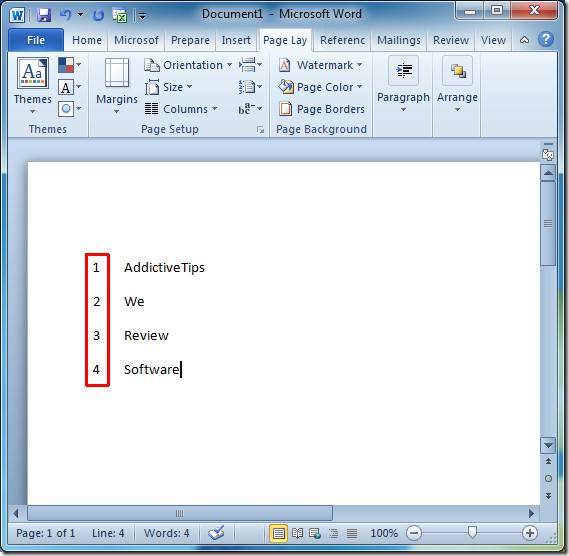
Тепер, якщо ви хочете показати номер рядка з нуля на новій сторінці, то з Номери рядків виберіть параметри Перезавантажте кожну сторінку.
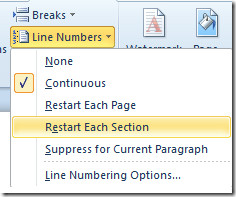
Після написання нової сторінки він перезапустить кількість рядків і почне показувати номер рядка з 1.
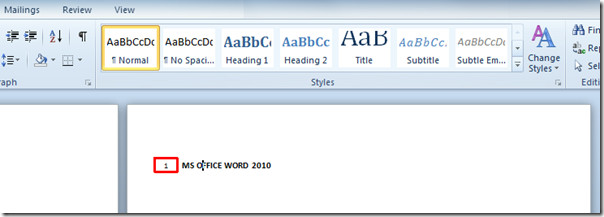
Щоб вставити номери рядків у існуючий документ, виберіть вміст документа та клацніть у меню Параметри номера рядка Перезавантажте кожну сторінку.

Він буде вставляти номери рядків у кожному рядку вибраної частини, як показано на скріншоті нижче.
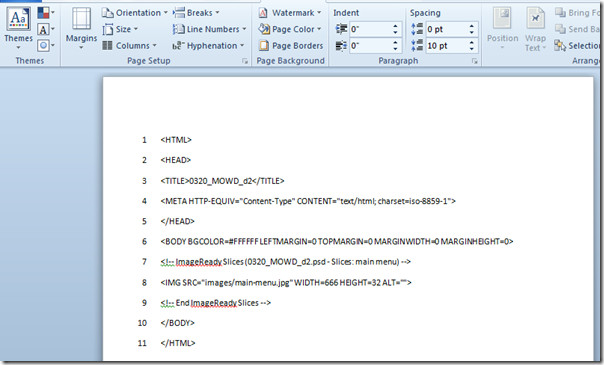
Для налаштування того, як відображаються номери рядків, завжди можна перейти Параметри нумерації рядків з Номери рядків випадаючі параметри.
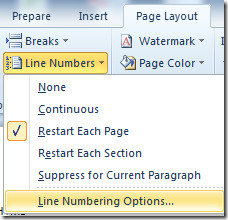
Після натискання ви досягнете Налаштування сторінки параметри, перейти на Макет вкладку, щоб змінити компонування номерів рядків. Клацніть Номери рядків кнопку внизу діалогового вікна, щоб налаштувати параметри попередніх номерів рядків.
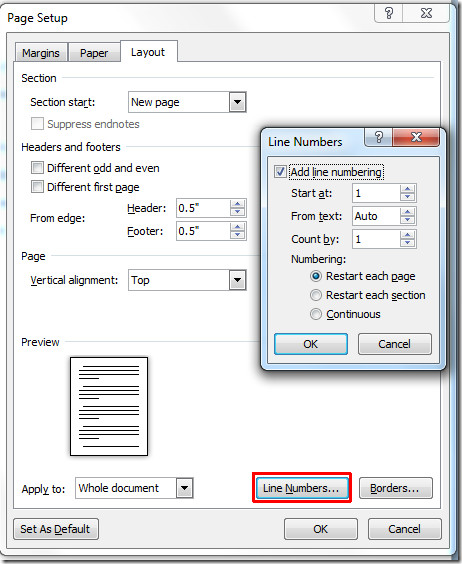
Ви також можете перевірити раніше розглянуті посібники про те, як вставити та вставити електронну таблицю Excel у Word 2010 та додавання закладок у Word 2010.













Коментарі